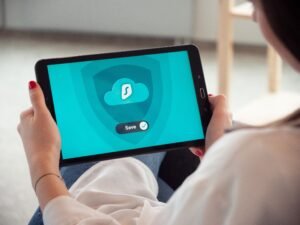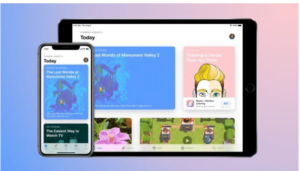Αυτό το άρθρο αφορά τον τρόπο πρόσβασης στη διαχείριση εργασιών για Mac. όλες οι διαθέσιμες πληροφορίες σχετικά με τη διαχείριση εργασιών που θέλετε να μάθετε.
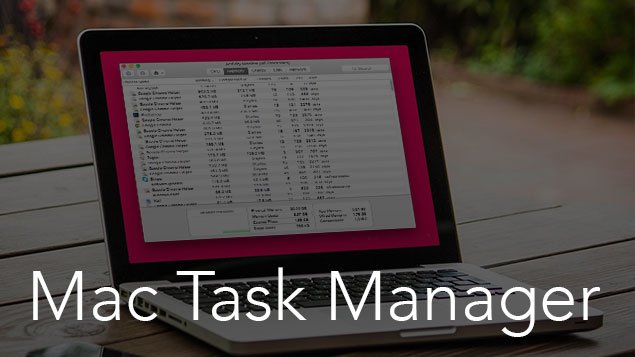
Μερικές φορές οι εφαρμογές διακόπηκαν απροσδόκητα και ο υπολογιστής σας μπορεί να κολλήσει. Η διαδικασία του υπολογιστή σας πηγαίνει αργά. ένα αρχείο μπορεί να χαθεί με αυτά τα άγνωστα σφάλματα. Το TaskManager είναι μια χρήσιμη εφαρμογή για την παρακολούθηση των διαδικασιών της συσκευής και τον γρήγορο τερματισμό όλων των διαδικασιών και εργαλείων που δεν συμπεριφέρονται σωστά. Το Task Manager για Mac και το Task Manager για Windows είναι και τα δύο διαθέσιμα.
Οι χρήστες των Windows χρησιμοποιούν τακτικά διαχειριστές εργασιών για να σταματήσουν τις εφαρμογές αμέσως. όταν κάνετε μετεγκατάσταση από windows σε mac, Τα περισσότερα από τα πλήκτρα συντόμευσης δεν λειτουργούν σε λειτουργικά συστήματα Mac. νιώθετε σαν αρχάριος με νέα πλατφόρμα και δυνατότητες.
Στα παράθυρα για να εμφανιστεί η Διαχείριση εργασιών, Απλά πατήστε Ctrl+Βάρδια+Διαγράφω Το αναδυόμενο παράθυρο θα εμφανιστεί στην οθόνη μέσα σε ένα δευτερόλεπτο. Αλλά οι χρήστες Mac δεν μπορούν να εκτελέσουν αυτήν την εντολή. Το Task Manager για mac είναι επίσης διαθέσιμο, αλλά έχει διαφορετικό όνομα. Παρέχει την απόδοση του υπολογιστή και τις λεπτομέρειες του λογισμικού λειτουργίας. Παρέχει επίσης μια επιλογή τερματισμού για να σταματήσει οποιαδήποτε διαδικασία μέσα σε ένα δευτερόλεπτο.
Το Mac διαθέτει Task Manager με διαφορετικό όνομα «Παρακολούθηση δραστηριότητας». ανοίγει με διαφορετική μέθοδο. Παρακολούθηση δραστηριότητας παρόμοια με τη διαχείριση εργασιών των Windows. δεν είναι περίπλοκο να το χρησιμοποιήσετε.
Αυτό το άρθρο αφορά τη Διαχείριση εργασιών για Mac, τι μπορεί να κάνει, πώς να αποκτήσετε πρόσβαση στη διαχείριση εργασιών στο Mac.
Μέθοδος σχετικά με το Open Task Manager για Mac
Επιλογή 1:
- ανοίξτε το Finder
- Μεταβείτε στο Utilities στην καρτέλα Application
- Κάντε κλικ στο Activity Monitors.
Επιλογή 2:
- Πάτα το Εντολή + Χώρος κλειδί για την εκκίνηση Κέντρο προσοχής. μπορεί επίσης να είναι διαθέσιμο από την επάνω δεξιά γραμμή μενού.
- Τύπος ‘Παρακολούθηση δραστηριότητας‘ στο πεδίο αναζήτησης.
- πατήστε Enter
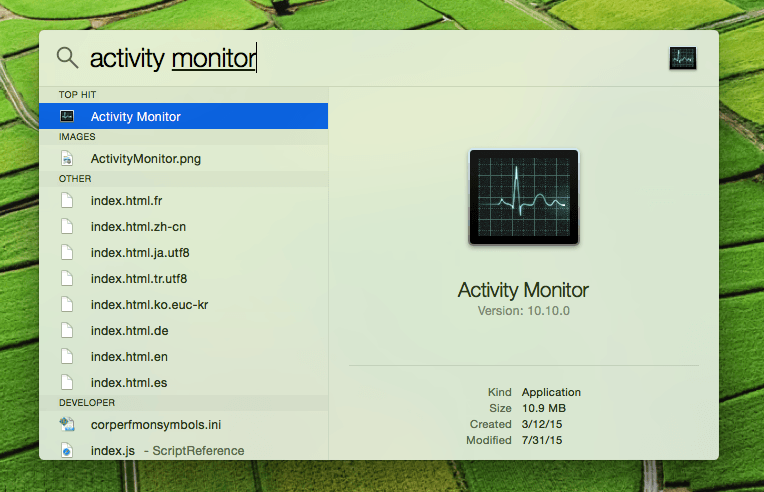
Υπάρχουν διαφορετικές καρτέλες διαθέσιμες στα Windows της Διαχείρισης εργασιών: ΕΠΕΞΕΡΓΑΣΤΗΣ, μνήμη, ενέργεια, δίσκος, δίκτυο, και κρυφή μνήμη. το καθένα εμφανίζει διαφορετικές πληροφορίες για την εκτέλεση λογισμικού και διεργασιών.
Απλώς κάντε κλικ στην εφαρμογή/διαδικασία που θέλετε να τερματίσετε και, στη συνέχεια, κάντε κλικ στο μεγάλο κουμπί Quit στο παράθυρο Activity Monitor. Εμφανίζει την έξοδο από τα Windows στην οθόνη. Εάν μια εφαρμογή δεν ανταποκρίνεται, απλώς κάντε κλικ στο “Αναγκαστική διακοπή” κουμπί για να τερματίσετε αμέσως την εφαρμογή.
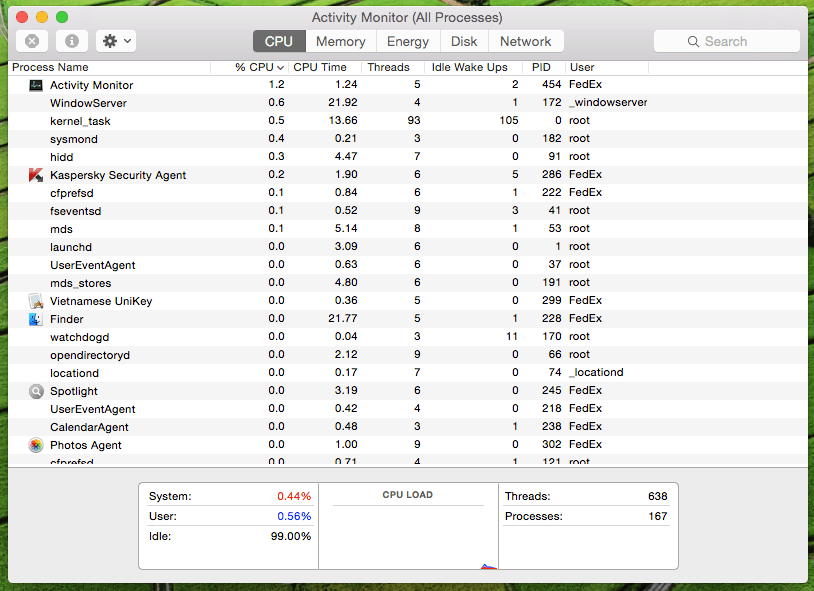
Το Activity Monitor είναι πολύ χρήσιμο γιατί όχι μόνο εμφανίζει εφαρμογές που εκτελούνται από τον χρήστη αλλά εμφανίζει επίσης πληροφορίες σχετικά με μια εργασία σε επίπεδο συστήματος, εργασίες πυρήνα, δαίμονες, διεργασίες που εκτελούνται στο παρασκήνιο που ανήκουν σε άλλο χρήστη.
Μπορείτε να χρησιμοποιήσετε το Activity Monitor για αναγκαστική έξοδο από εφαρμογές Mac όταν οι εφαρμογές δεν ανταποκρίνονται. μπορείτε επίσης να χρησιμοποιήσετε ένα πλήκτρο συντόμευσης για να κλείσετε οποιαδήποτε εφαρμογή με δύναμη. απλά πατήστε, Εντολή + Επιλογή + Esc για να εμφανιστεί Εφαρμογή αναγκαστικής εξόδου. αφού επιλέξετε την εφαρμογή που θέλετε να διακόψετε αναγκαστικά.